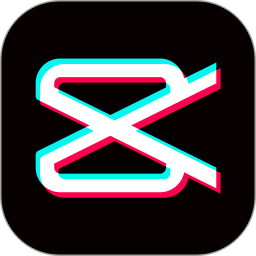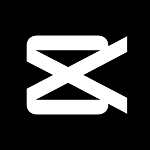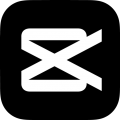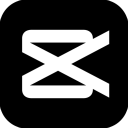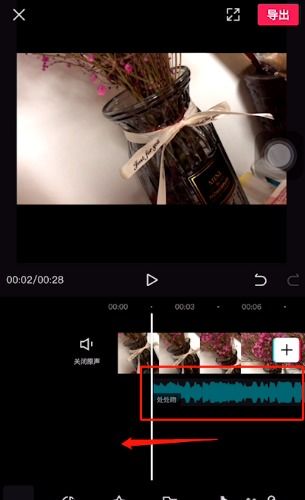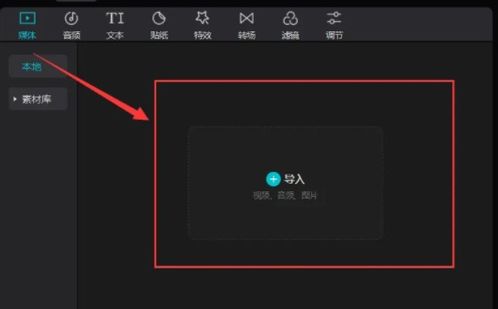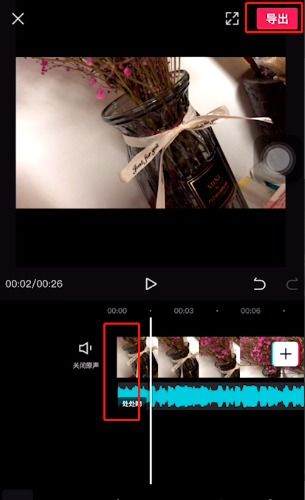如何在剪映中单独对音频进行剪辑?
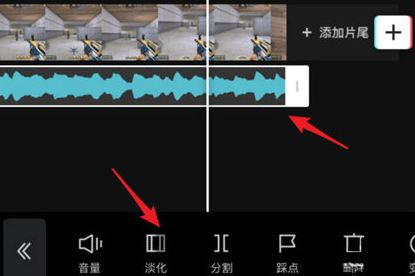
剪映作为一款功能强大的视频和音频编辑工具,被广泛应用于视频创作和后期处理中。除了能够处理视频,剪映在音频剪辑方面也表现出色。本文将详细介绍如何在剪映中单独剪辑音频,帮助用户全面了解并掌握这一技能。

一、准备工作
在开始使用剪映进行音频剪辑之前,需要确保以下几点:

1. 下载并安装剪映:无论是在电脑还是手机上,都可以在应用商店或剪映官方网站下载并安装最新版本的剪映软件。
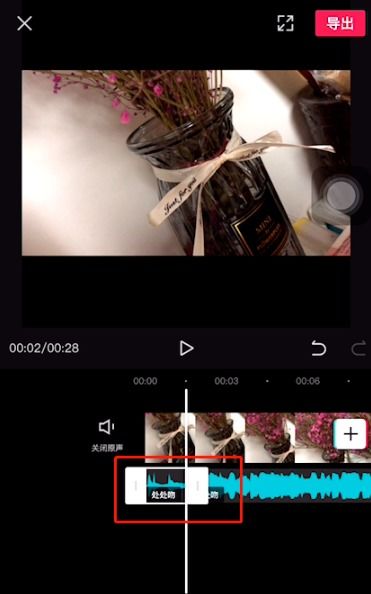
2. 导入音频文件:确保你要剪辑的音频文件已经保存在你的设备中,可以是MP3、WAV等格式。
二、电脑版剪映音频剪辑步骤
1. 打开剪映专业版
在Windows或Mac系统上打开剪映专业版,点击“开始创作”进入剪辑界面。
2. 导入音频文件
在剪辑界面的左上角点击“导入”,在弹出的选择界面中选择你要剪辑的音频文件,并点击“打开”。音频文件会自动导入到剪映的素材库中。
3. 添加音频到时间轴
完成导入后,将音频文件从素材库拖拽到时间轴上。此时,你可以看到音频文件以波形图的形式展示在时间轴上。
4. 剪辑音频
以删除多余部分为例,移动时间轴上的播放头到你想要开始剪辑的位置,点击工具栏上的“分割”按钮。同样地,移动到你想要结束剪辑的位置,再次点击“分割”。这样,你就将音频分割成了多个片段。
选中你不需要的片段,点击工具栏上的“删除”按钮,即可将其删除。
5. 调整音频时长
如果需要调整某个音频片段的时长,可以选中该片段,然后将鼠标指针放在片段两端的小圆点上,拖动鼠标以调整时长。
6. 调整音量和音质
选中音频片段,在下方工具栏中找到“音量”选项,滑动调整滑块可以增大或减小音量。
此外,剪映还提供了“降噪”和“变声”功能。点击工具栏上的“效果”选项,在弹出的菜单中可以找到这些功能。降噪功能可以帮助去除音频中的背景噪音,提升音质;而变声功能则可以改变音频的音调,增加趣味性。
7. 导出音频
编辑完成后,点击右上角的“导出”按钮,选择导出格式(如MP3)和保存路径,然后点击“导出”即可保存你的音频作品。
三、手机版剪映音频剪辑步骤
1. 打开剪映APP
在手机上打开剪映APP,点击右下角的“+”号按钮,选择“新建项目”。
2. 导入视频或音频文件
如果你想单独剪辑音频,可以直接选择“音频”选项,然后从设备中选择你要剪辑的音频文件。如果你已经有一个包含音频的视频文件,也可以先导入视频文件,再进行音频分离。
3. 音频分离
导入视频文件后,在剪辑界面点击底部的“剪辑”按钮,然后选择“音频分离”。这样,视频中的音频就会被单独提取出来,并展示在时间轴上。
4. 剪辑音频
与电脑版类似,你可以移动时间轴上的播放头到想要剪辑的位置,然后点击“分割”按钮将音频分割成多个片段。选中不需要的片段,点击“删除”按钮即可将其删除。
5. 调整音频时长和音量
选中音频片段,拖动两端的小圆点可以调整时长。在下方的工具栏中找到“音量”选项,滑动调整滑块可以增大或减小音量。
6. 添加背景音乐或音效
如果你想要为音频添加背景音乐或音效,可以点击底部的“音乐”或“音效”选项,从素材库中选择合适的音乐或音效,然后调整音量和时长,使其与你的音频内容协调。
7. 导出音频
编辑完成后,点击右上角的“导出”按钮,选择导出格式和保存路径,然后点击“导出”即可保存你的音频作品。
四、高级技巧
1. 混音
如果你添加了多个音频文件,可以使用混音功能调整它们之间的音量平衡。在时间轴上选中多个音频片段,然后点击工具栏上的“混音”按钮,在弹出的界面中调整每个音频片段的音量比例,使整体音频听起来更加和谐。
2. 提取视频中的音频
如果你有一个视频文件,但只想提取其中的音频部分,可以使用剪映的“提取音乐”功能。在剪辑界面点击底部的“音频”按钮,然后选择“提取音乐”。在弹出的界面中选择你要提取音频的视频文件,然后点击“仅导入视频的声音”。这样,视频中的音频就会被单独提取出来并展示在时间轴上。
3. 处理版权问题
在剪辑音频
- 上一篇: 克服挑战:实用方法助你轻松过关
- 下一篇: 交管12123如何查看考试成绩?
-
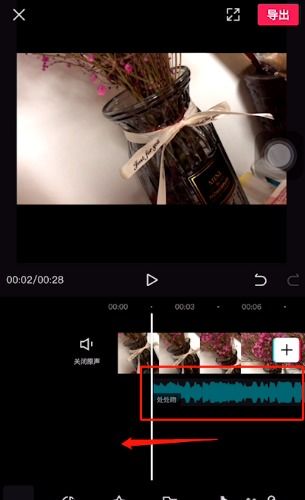 如何在剪映中剪辑音乐并去除多余部分?资讯攻略11-06
如何在剪映中剪辑音乐并去除多余部分?资讯攻略11-06 -
 轻松学会!剪映中如何精准剪辑音乐资讯攻略11-06
轻松学会!剪映中如何精准剪辑音乐资讯攻略11-06 -
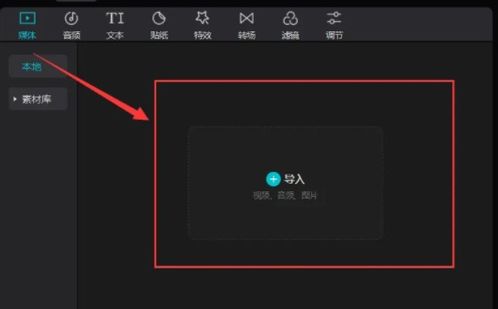 如何在剪映中裁剪掉多余的音乐?资讯攻略11-06
如何在剪映中裁剪掉多余的音乐?资讯攻略11-06 -
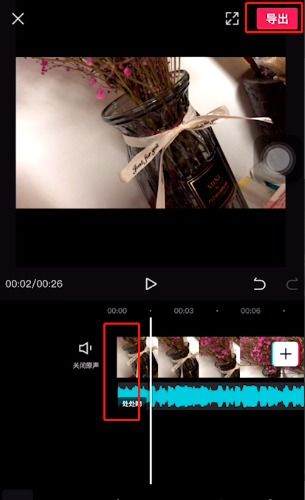 剪映怎么剪辑音乐片段?资讯攻略12-07
剪映怎么剪辑音乐片段?资讯攻略12-07 -
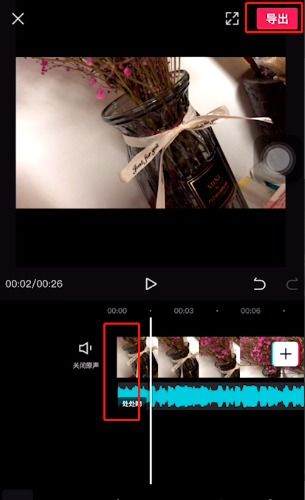 轻松学会!剪映中如何精准剔除音乐不要的部分资讯攻略11-06
轻松学会!剪映中如何精准剔除音乐不要的部分资讯攻略11-06 -
 剪映视频编辑:高效添加字幕与配音技巧资讯攻略11-08
剪映视频编辑:高效添加字幕与配音技巧资讯攻略11-08